Mitä tietää
- Android 9 ja uudemmat: Napauta asetukset (laitteet) > Verkko ja Internet † Pitkälle kehittynyt † Yksityinen DNS † Yksityinen DNS määrittää isäntänimen†
- Anna Cloudflaren DNS-osoite (1dot1dot1dot1.cloudflare-dns.com) tai CleanBrowing-URL-osoite.
- Android 8: Napauta asetukset † Wi-Fi † Muuta verkon lisäasetuksia (pitkä painallus vaaditaan) † DHCP † Staattinen † DNS 1† Anna osoite.
Tässä artikkelissa kerrotaan, kuinka voit muuttaa DNS-palvelimia Android-puhelimessa nopeampien ja turvallisempien langattomien yhteyksien luomiseksi. Ohjeet koskevat Android 9 (Pie) ja uudempia sekä Android 8 (Oreo), mutta prosessi on samanlainen vanhemmissa Android-versioissa.
Vaihda DNS Android 9:ssä ja uudemmissa
DNS-osoitteen muuttaminen Android 9:ssä ja uudemmissa versioissa on melko helppoa. Verkkokohtaisten osoitteiden muuttamisen sijaan voit asettaa vaihtoehtoisia DNS-osoitteita yhteen paikkaan. Muuta DNS manuaalisesti noudattamalla näitä ohjeita:
-
Avaa puhelimesi asetukset ja napauta sitten Verkko ja Internet†
-
Napauta Pitkälle kehittynyt†
-
Napauta Yksityinen DNSja valitse sitten Yksityisen DNS-palveluntarjoajan isäntänimi ja kirjoita tekstikenttään Cloudflaren URL-osoite tai jokin CleanBrowing-URL-osoitteista. Löydät ne alla olevasta osiosta.
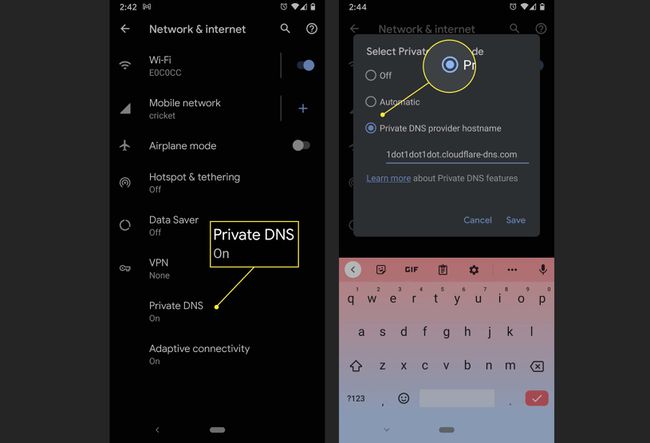
-
Napauta Tallentaa saada valmiiksi.
Varoitukset DNS:n muuttamisesta Androidissa
On tärkeää huomata, että Android 9:llä ja uudemmilla versioilla et voi määrittää oletusarvoista DNS-palvelinta (kuten Google tai OpenDNS). Sen sijaan sinun on käytettävä DNS:ää TLS:n kautta, joka on DNS:n salattu muoto. Nämä osoitteet ovat verkkotunnuksia eivätkä IP-osoitteita. Yksi suosituimmista yksityisistä DNS-palveluista on Cloudflare. Cloudflaren DNS-osoite on: 1piste1piste1piste1.cloudflare-dns.com† Voit myös käyttää CleanBrowsing DNS -palvelua, jossa on kolme DNS-palvelinta:
- Turvasuodatin: Estää tietojenkalastelun, haittaohjelmat ja haitalliset verkkotunnukset ja käyttää osoitetta security-filter-dns.cleanbrowsing.org†
- perheen suodatin: Estää pääsyn aikuisille suunnatuille, pornografisille ja aikuisille sivustoille sekä sivustoille, kuten Reddit. Tämä käyttää osoitetta family-filter-dns.cleanbrowsing.org†
- Suodatin aikuisille: Estää pääsyn kaikille aikuisille suunnatuille, pornografisille ja aikuisille suunnatuille sivustoille ja käyttää osoitetta adult-filter-dns.cleanbrowsing.org†
Vaihda DNS Android 8:ssa ja sitä vanhemmissa käyttöjärjestelmissä
Näin määrität Wi-Fi-verkon käyttämään vaihtoehtoista DNS-palvelinta Android Oreossa. Tämä menetelmä toimii myös Android 7:ssä ja 6:ssa, vaikka joidenkin asetusten sijainti voi vaihdella. Kun muutat DNS-osoitetta Android 8:ssa ja sitä vanhemmissa käyttöjärjestelmissä, se tapahtuu verkkokohtaisesti, joten sinun on tehtävä tämä jokaisessa langattomassa verkossa, jossa haluat käyttää eri DNS-palvelinta tai -palvelua. Näin:
-
Vedä ilmoitusalue alas kahdesti, napauta kiihtyvyys -kuvaketta oikeassa yläkulmassa ja napauta sitten Wi-Fi†
-
Paina pitkään sen langattoman verkon nimeä, jota haluat muuttaa, ja napauta sitten vaihtaa verkkoa†
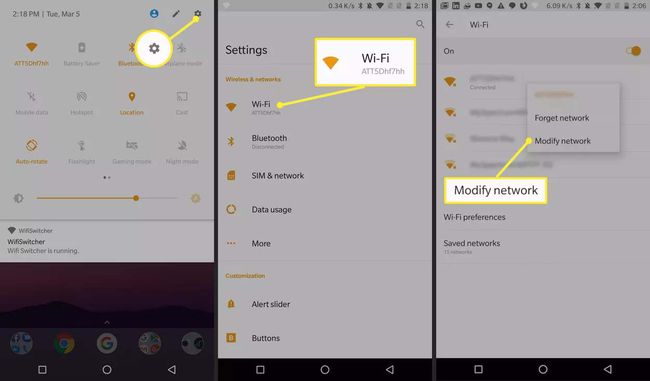
-
Napauta Edistyneet asetukset ja napauta sitten DHCP†

-
Napauta ponnahdusvalikossa Staattinen ja napauta sitten DNS 1† Kirjoita DNS-osoite (kuten 8.8.8.8).
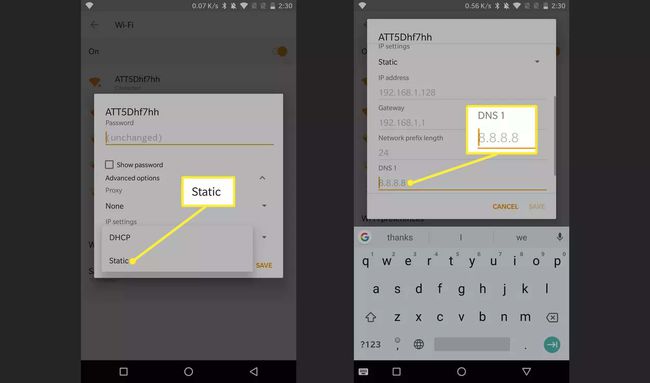
-
Napauta TALLENTAA saada valmiiksi.
Noudata yllä olevaa prosessia kaikissa langattomissa verkoissa, joissa haluat käyttää vaihtoehtoisia DNS-osoitteita. Voit myös määrittää erilaisia DNS-palvelimia eri Wi-Fi-verkoille. Esimerkiksi kotiverkossasi voit käyttää Google DNS-osoitetta 8.8.8.8 ja toisessa verkossa OpenDNS-osoitetta 208.67.220.220. Yksi DNS-palvelin voi toimia paremmin tietyn langattoman verkon kanssa. Onneksi Android antaa sinun tehdä tällaisia muutoksia verkkokokoonpanoihin.
Lisätietoja DNS:stä ja palvelimien muuttamisesta
DNS on lyhenne sanoista Domain Name System ja se toimii Internetin «puhelinluettelona». Se vastaa verkkotunnusten (kuten lifewire.com) kääntämisestä reititettäviksi IP-osoitteiksi. Sinun ei tarvitse muistaa 151.101.130.114 lifewire.com-osoitteeksi joka kerta, kun vierailet. Ilman DNS:tä näitä verkkotunnusosoitteita ei voida kääntää reititettäviksi IP-osoitteiksi. Siksi DNS on tärkeä. Jokaisessa laitteessa, joka vaatii pääsyn ulkomaailmaan (Wide Area Network, jota kutsutaan myös WANiksi), on DNS-palvelin (tai kaksi), jotka kertovat puhelimellesi kuinka päästä tiettyyn osoitteeseen. Nämä osoitteet liittyvät lähes aina laitteen operaattoriin (kuten Verizon, AT&T tai Sprint) tai käyttämääsi langattomaan verkkoon. Operaattorisi tai Wi-Fi-verkon DNS-palvelut eivät välttämättä aina ole nopeimpia verkkotunnuksien kääntämisessä IP-osoitteiksi. Tai vielä pahempaa, ne voivat olla vähemmän turvallisia. Ei kuitenkaan ole mahdollista vaihtaa juurruttamattoman laitteen DNS-palveluntarjoajaa. Mutta on mahdollista muuttaa DNS-osoitteita, kun se on yhdistetty langattomaan verkkoon. Koska langattomat verkot ovat usein vähemmän turvallisia kuin operaattoriverkot, saattaa olla hyvä idea vaihtaa käytettyjä DNS-palveluita. Kaksi suosituinta ilmaista DNS-palvelua ovat Google ja OpenDNS. Molemmat toimivat yhtä hyvin. Osoitteet ovat:
Google: 8.8.4.4 ja 8.8.8.8
OpenDNS: 208.67.222.222 ja 208.67.220.220
